Bu özellik, WordPress.com Creator veya Entrepreneur paketlerine sahip sitelerde mevcuttur. Sitenizde eski paketlerimizden birini kullanıyorsanız bu özellik Pro pakette kullanılabilir.
Tema koleksiyonumuza ek olarak, WordPress.com sitenize; WordPress.org, Themeforest gibi popüler pazar yerleri ve hatta web siteniz için özel olarak oluşturduğunuz temalar dahil olmak üzere üçüncü taraf temalar yükleyebilirsiniz.
Bu kılavuzda, WordPress.com sitenize herhangi bir temayı nasıl yükleyeceğiniz gösterilmektedir.
Bu kılavuzda
Temanızı yüklemek için şu adımları izleyin:
- Temanın .zip dosyasını indirin.
- Sistenizin panosunda Görünüm → Temalar‘a gidin.
- Sağ üst köşedeki Temayı Yükle düğmesini tıklayın.
- Temayı önizleyin veya etkinleştirin.
Daha ayrıntılı adımlar için bu kılavuzu okumaya devam edin.
Temayı satın aldığınız yerden temanın .zip dosyasını indirerek başlayın. Dosaları zip içinden dışarı ayıklamayın.
- WordPress.org‘daki temalar için, herhangi bir temada İndir tıklandığında .zip dosyası bilgisayarınıza kaydedilir.
- Anlaştığınız bir geliştirici veya siz kendi özel temanızı oluşturduysanız, o temayı bir .zip dosyası olarak kaydedin.
- Themeforest/Envato üzerinden satın alınan temalar için, temayı indirirken Yalnızca yüklenebilir WordPress dosyası seçeneğini belirlemelisiniz:

Temanın .zip dosyasını edindiğinizde WordPress.com sitenize yüklemek için şu adımları izleyin:
- Sitenizin kontrol panelinde Görünüm → Temalar‘a gidin.
- Temayı Yükle‘ye tıklayın.
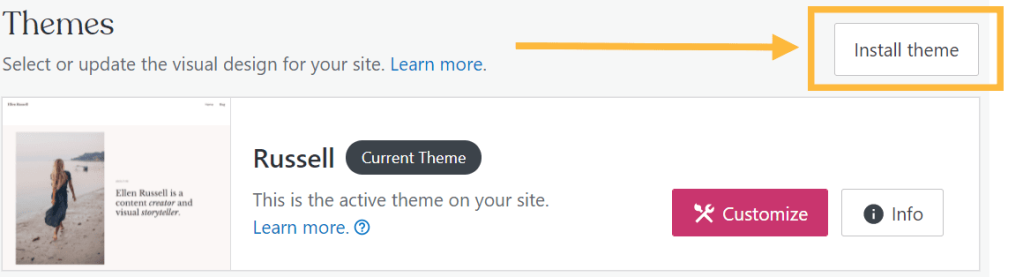
- Temanın .zip dosyasını kutuya sürükleyin. Alternatif olarak, kutuya tıklayabilir, bilgisayarınızda temanın .zip dosyasını bulabilir ve eklemek için çift tıklayabilirsiniz.

Temayı hemen kullanmaya hazırsanız Etkinleştir‘e tıklayın.
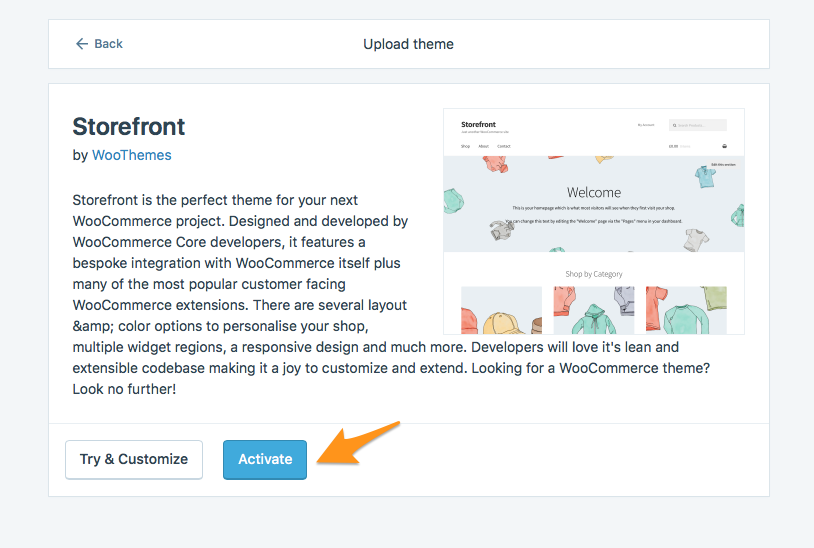
Temayı etkinleştirmeden önce canlı bir önizleme görmek için Dene ve Özelleştir‘e tıklayın. Burada, temayı sitenize uygulamadan önce bazı tema ayarlarını değiştirebilirsiniz. Ayarları yapmayı tamamlayıp temayı etkinleştirmeye hazır olduğunuzda Kaydet ve Etkinleştir‘e tıklayın.
Sitenizde bir temayı etkinleştirdikten sonra, onu tam olarak istediğiniz gibi görünecek şekilde ayarlamak isteyebilirsiniz. Her tema farklıdır, ancak bu genel ipuçları başlamanıza yardımcı olacaktır:
- Temanızın kurulum talimatlarına bakın. İyi bir tema, onu nasıl kullanacağınızı gösteren kılavuzlar/belgelerle birlikte gelir.
- Bazen bir tema beraberinde kullanılacak bazı eklentiler de gerektirir. Eklentiler → Yüklü Eklentiler‘e gidin ve varsa temanın önerilen eklentilerini yüklemek için üstte bir bildirim olup olmadığına bakın.
- Temanızla ekleyebileceğiniz demo içeriği kontrol edin.
- Özelleştirebileceğiniz tema kurulum seçeneklerini kontrol etmek için Görünüm → Özelleştir seçeneğine gidin.
📌
WordPress.com’un oluşturmadığı bir tema kullanıyorsanız, size bu konuda yapabileceğimiz yardımlar sınırlıdır. Temanızın destek servisiyle iletişime geçmenizi öneririz. Temayı en iyi bilen kişiler olarak size uzman desteği sunabilirler.
WordPress.com tema vitrinine zaten baktıysanız ancak siteniz için mükemmel tasarımı henüz bulamadıysanız, endişelenmenize gerek yok, hayal edebileceğiniz her tür web sitesi için binlerce tema var.
İlk olarak, mükemmel temayı seçme konusundaki tavsiyemizi okuyun.
Üçüncü taraf temalar için popüler yerlerin listesi aşağıda verilmiştir:
- themeforest.net
- templatemonster.com
- thebestdesigns.com/themes/
- colorlib.com/wp/free-wordpress-themes/
- thebestdesigns.com/themes/
- mojomarketplace.com/themes/wordpress
- elegantthemes.com
- themeisle.com/wordpress-themes/
- rockettheme.com/wordpress/themes
- themify.me
Sonraki: Bir Alt Tema Oluşturun.